Aktualisiert am 15.11.2017
Das freie Shopsystem WooCommerce bietet zahlreiche Optionen, um Gutscheine und Rabatte anzulegen. Doch der Mengenrabatt bei einzelnen Produkten wird erst mit einem Zusatzplugin möglich: WooCommerce Bulk Discount. Wir haben uns die Erweiterung angeschaut.
Die Funktionsweise von WooCommerce Bulk Discount für WordPress (hier zum Download) ist schnell erklärt. Für jedes Produkt lassen sich ein individueller Mengenrabatt oder auch verschiedene Staffelpreise angeben. Legt der Kunde mehr als die definierte Anzahl dieses Produkts in den Warenkorb, so wird der Nachlass automatisch berechnet und dargestellt.
Tipp: Wenn du noch ausgeklügeltere Staffelpreise umsetzen willst, oder Sonderpreise für einzelne Käufergruppen wie Stammkunden, Mitglieder, Abonnenten, Kooperationspartner, Großhändler, Gewerbetreibende, Mitarbeiter, Senioren, Familien oder Studierende, dann schau dir unser Plugin B2B Market an.
Dynamische Anzeige des Rabatts erfolgt erst im Warenkorb
Bei Verwendung unseres Plugins WooCommerce German Market wird dabei zusätzlich die jeweils fällige Mehrwertsteuer ausgewiesen:
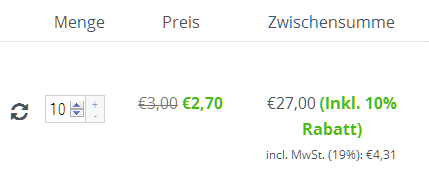
In der Produktbeschreibung kannst du deine Kunden über den Rabatt informieren, durch ein – ebenfalls frei definierbares – Textfeld:
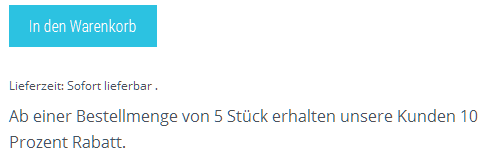
Damit sind wir gleich beim gewichtigsten Nachteil der Erweiterung angelangt. Auf der Produktseite selbst wird der Preisnachlass nicht dynamisch angezeigt, die Berechnung erfolgt erst im Warenkorb. Manche Kunden könnte dies verwirren, deswegen sollte der Texthinweis so klar wie möglich formuliert werden.
Hinweis: Der fehlende Hinweis direkt bei der Preisauszeichnung hat auch eine rechtliche Komponente. Zwar setzen zahlreiche deutschsprachige Shops das Plugin ein. Dennoch solltest du mit dem Rechtsanwalt deines Vertrauens klären, in welchem Umfang die statische Textinformation zulässig ist. Gerade in abmahnungsgefährdeten Branchen könnte es ansonsten zu Problemen kommen.
Über die generellen Einstellungen der Erweiterung – erreichbar unter WooCommerce → Bulk Discount – kann ein weiterer Text innerhalb des Warenkorbs ausgegeben werden. Mit diesem machst du beispielsweise auf die Schaltfläche „Produktmenge aktualisieren“ aufmerksam. Denn falls deine Kunden die Bestellmenge im Nachhinein anpassen, dann aktualisiert das Plugin den Preis nur hierüber.
Bulk Discount installieren und einrichten
Die Bedienung von WooCommerce Bulk Discount ist sehr einfach:
-
- Installiere die Erweiterung nach dem Download über Plugins → Installieren → Plugin hochladen. Alternativ: Lade den entpackten Unterordner „woocommerce-bulk-discount“ via FTP in das Plugin-Verzeichnis deiner WordPress-Installation und aktiviere das Tool im Backend unter Plugins.
Hinweis: Wie bei jedem anderen Plugin auch, so solltest du vor der Installation unbedingt deine Datenbank und auch deine WordPress-Installation selbst sichern. Wie du ein Backup im Notfall zurückspielst, das erfährst du hier.
- Gehe zu einem Produkt deiner Wahl. Rufe dort den Reiter „Bulk Discount“ innerhalb der Produktdaten auf:
- Installiere die Erweiterung nach dem Download über Plugins → Installieren → Plugin hochladen. Alternativ: Lade den entpackten Unterordner „woocommerce-bulk-discount“ via FTP in das Plugin-Verzeichnis deiner WordPress-Installation und aktiviere das Tool im Backend unter Plugins.
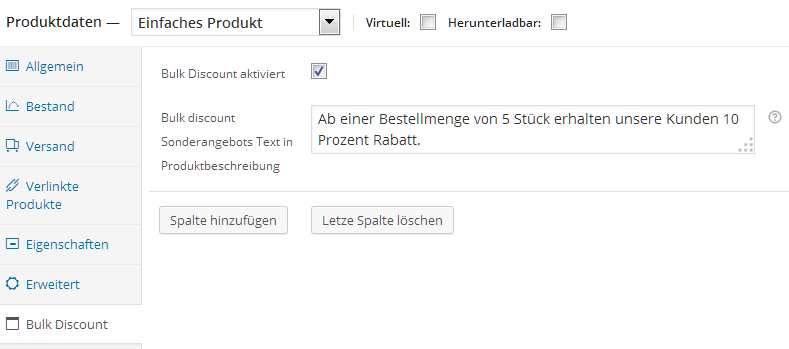
-
- Bestätige Bulk Discount aktiviert, sofern dies nicht in den generellen Einstellungen global freigegeben wurde. Gib den Hinweis Sonderangebots Text in Produktbeschreibung ein.
- Klicke auf „Spalte hinzufügen“, um einen neuen Rabatt für dieses Produkt festzulegen:

- Definiere über Menge (min.) und Rabatt (%), ab welcher Stückzahl welcher Nachlass gewährt werden soll.
- Über den erneuten Klick auf „Spalte hinzufügen“ lassen sich bei Bedarf weitere Rabattstufen festlegen (beispielsweise 7 Prozent Rabatt ab 20 Stück). Vergiss am Ende nicht dein Produkt zu speichern bzw. zu aktualisieren.
Mehr Schritte sind nicht notwendig, um das Produkt mit einem Staffelpreis zu versehen. Die allgemeinen Optionen des Plugins bieten dir unter anderem folgende Möglichkeiten:
- Du hast die Wahl zwischen prozentualem Rabatt oder einem Pauschalbetrag.
- Produktvariationen können bei der Berechnung einzeln berücksichtigt werden, oder die Gesamtmenge wird rabattiert.
- Der Mengenrabatt lässt sich deaktivieren, wenn zusätzlich ein Gutscheincode angegeben wird.
- Die CSS-Optionen und damit die Anzeige für den alten und den neuen Preis kannst du individuell anpassen.
Erweiterte Möglichkeiten und Fazit
Im Supportforum des Plugins weisen der Entwickler Rene Puchinger und andere Mitglieder auf folgende Anpassungen hin: Die Position des Discount-Hinweises auf der Produktseite lässt sich über diese Lösung verschieben. Ebenso ist die Anzahl der angezeigten Nachkommastellen flexibel. Wie der Text zum Rabatthinweis geändert werden kann, das erfährst du hier.
Insgesamt erfüllt WooCommerce Bulk Discount seinen Zweck sehr gut, bis auf die fehlende Preisberechnung auf der Produktseite. Wer – nach rechtlicher Absprache – damit leben kann, dem bietet das Plugin eine einfache Möglichkeit, um zusätzliche Kaufanreize zu schaffen.
Tipp: Wie du mit WooCommerce selbst Discounts anlegst, das erfährst du in diesem Tutorial. Auch Rabatte basierend auf Kategorien oder mit einer Mengenbeschränkung je Einkauf sind darüber möglich. Ebenso lassen sich Gutscheine für den kostenlosen Versand einrichten.


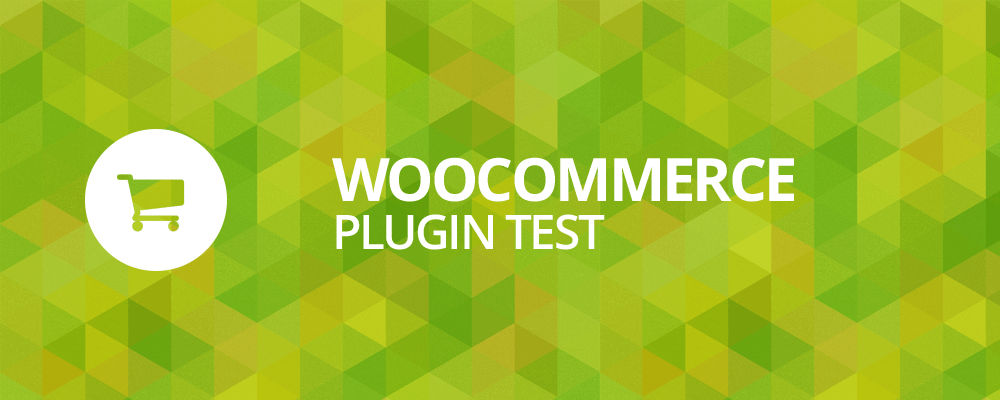

Es gibt doch von Woothemes auch eine – wenn auch recht teure – Lösung. Ist die denn besser als die hier besprochene kostenlose Variante und funktiniert die Woothemes Extension auch mit WGM?
@Bildmanufaktur Wackernah: Ich selbst habe Dynamic Pricing (http://www.woothemes.com/products/dynamic-pricing/) noch nicht getestet. Wir haben vereinzelt WGM-Kunden, die das Plugin einsetzen. Dabei wurden noch keine Probleme gemeldet.
Der Hauptvorteil der kostenpflichtigen Lösung dürfte die (wenn auch einfache) rollenbasierte Preisbildung sein, ebenso die bessere Aussteuerung im Zusammenspiel mit Produktkategorien.
Danke für den super Artikel.
Ich habe mir eine kleine Behelsfunktion geschrieben, die, wenn auch sehr begrenzt, die Rabattkonditionen bei der Preisauszeichnung anzeigt. Vielleicht hilft es ja dem einen oder anderen weiter. zur Funktion
@Oliver: Danke für die Funktion und für den Hinweis!
@Oliver: Kannst Du die Funktion bitte nochmal verlinken? Der Link ist nicht mehr aktuell.
Hey,
leider ist die Seite zur Funktionsbeschreibung nicht mehr erreichbar. Könntest Du diese uns noch einmal nachreichen bitte? Ich benötige dringend die Funktion den Rabatt bereits auf der Produktseite nach Ändern der Anzahl anzeigen zu lassen. Danke.
Hi, auch von mir ein Danke für die Info! bin gerade am Einrichten der Bulk-Commerce – Staffelpreise.
Entgegen der Ankündigung hier und auf der Plugin-Seite finde ich nur die Optione eines prozentualen Nachlasses
(2 Felder in der neuen Spalte: Menge, Rabatt)
Wie kann ich einen anderen Preis ab Menge X definieren?
Hallo, ihr habt geschrieben, dass sich der Mengenrabatt deaktivieren lässt, wenn zusätzlich ein Gutscheincode angegeben wird.
Bei mir wird automatisch bei Gutscheinvergabe der mengenrabatt deaktiviert, was ich aber wieder abstellen möchte. Das heißt ich will sowohl den Mengenrabatt als auch den Gutschein zulassen.
Ich finde die Einstellung nicht.
Danke für Hilfe.
Viele Grüße
Barbara
ok ich habs jetzt schon selbst gefunden unter Woocommerce – Einstellungen – BulkDiscount.
Sorry
Hallo,
wollte dieses Plugin nun doch endlich mal bei mir einbauen aber musste leider feststellen das es mit der aktuellen Version von WC und WP bei mir nicht richtig läuft. Die Zwischensumme im Warenkorb berechnet den normalen Preis und nicht den Preis inkl. Rabatt. Auch ein aktualisieren des Warenkorbs hat nichts gebracht. Kann mir jemand weiter helfen?
Hallo,
danke für diesen Artikel.
Ich nutze Woocommerce in der aktuellen Version.
Ich bin auf der Suche nach einer Möglichkeit gestaffelte Rabatte im Warenkorb anzubieten. Dies nach Anzahl zu erwerbener Produkte.
Bsp.:
1 Produkt = 0% Rabatt
3 Produkte = 5% Rabatt
5 Produkte = 15% Rabatt
10 Produkte = 20% Rabatt
usw.
Mit der Anzahl der Produkte meine ich die Summe aller Produkte die in den Warenkorb gelegt wurden.
Karsten
Hallo Michael,
vielen dank für den guten Artikel.
Ich möchte auch gerne den “Staffelpreishinweis” nach oben
unter den Preis verschieben. Wie geht das?
Über eine kurze Anleitung würde ich mich sehr freuen.
Vielen Dank und beste Grüße
fabian
Staffelpreise und gruppenbezogene Rabatte lassen sich mit unserem neu überarbeiteten Plugin “Role Based Prices für WooCommerce” umsetzen, siehe https://marketpress.de/shop/plugins/role-based-prices-woocommerce/
Ist es möglich bei besagtem Staffelpreis Plugin auch Staffelpreise für einzelne variable Produkte einzustellen, oder nur für ein Produkt an sich (ohne Variationen von variabeln Produkten)?
Hallo Michael,
ich habe in einem Shop das Plugin „Bulk Discount“ installiert, um Staffelpreise zu erzeugen.
Dies klappt an sich wunderbar.
Nur habe ich folgendes Problem:
In diesem Plugin können Produktvariationen bei der Berechnung entweder einzeln berücksichtigt werden oder die Gesamtmenge wird rabattiert.
Soweit so gut. Nur:
Wenn ich als Varianten mehrere Größen und Farben habe und es sollen immer nur x Produkte aus je EINER Farbe rabattiert werden, stoße ich an eine Grenze.
Zum besseren Verständnis ein Beispiel:
Rabattierung:
2-5 Produkte „A“ (der Farbe “X”) = 5% Rabatt
6-10 Produkte „A“ (der Farbe “X”) = 10% Rabatt
Der Kunde bestellt nun 5 Hosen „A“, Farbe Schwarz, in 3 verschiedenen Größen (z.B. 2 x 128, 1x 164, 2xL).
Dann soll er 5% Rabatt auf diese Gesamtmenge bekommen.
Bestellt er dann noch eine weitere Hose „A“ in Größe 128, diese aber in Blau, dann soll diese nicht zur Gesamtmenge hinzuaddiert werden. D.h. auf diese blaue Hose soll es keinen Rabatt geben (auf nur ein Produkt „A“ gibt es ja keinen Rabatt), obwohl es unterm Strich in der Gesamtmenge 6 Hosen sind.
Wenn ich das Plugin nun einzeln berechnen lasse, dann werden die Rabatte pro Variante berechnet, d.h. pro Größe und pro Farbe (aber nicht für 5 Hosen einer Farbe, was aber Vorgabe ist).
Momentan sehe ich nur eine Lösung, nämlich das Produkt „A“ mehrfach in den Shop einzustellen und zwar pro Farbe. Und dies wäre bei über 1000 Produkten a) ein riesen Aufwand und b) könnte das den Kunden auch verwirren.
Ich hoffe, ich konnte mein Problem verständlich darlegen und dass Du eine Lösung dafür hast 🙂
Liebe Grüße und herzlichen Dank im Voraus
Nicole
Hallochen,
scheinbar geht es mit diesem Plugin:
https://codecanyon.net/item/woocommerce-dynamic-pricing-discounts/7119279
Ich habe es aber noch nicht ausprobiert.
Liebe Grüße
Nicole